品牌型号:联想异能者 Co50-b
系统:win10 1909 64位企业版
软件版本:Microsoft Word 2019 MSO 16.0
部分用户可能电脑型号不一样,但系统版本一致都适合该方法。
word上移一行就删除字怎么回事呢?下面来跟大家分享一下word文档上移一行字就删除。
这是因为文档处于改写模式。
1、打开word文档,点击文件,选项

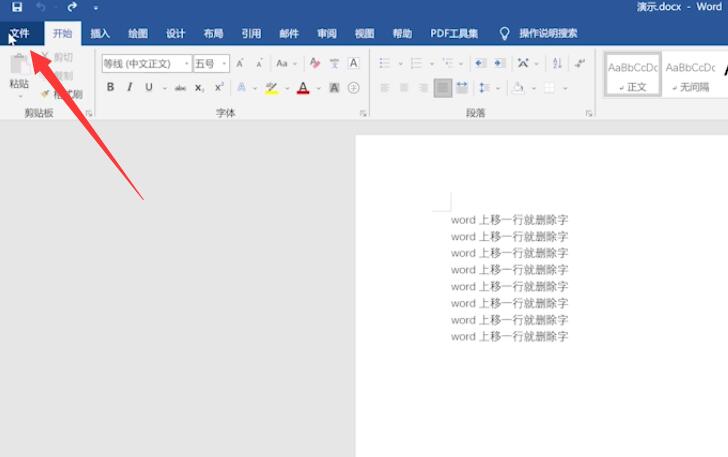

2、在word选项对话框中,找到高级并点击它 ,最后将使用改写模式前面的勾去掉,点击确定即可
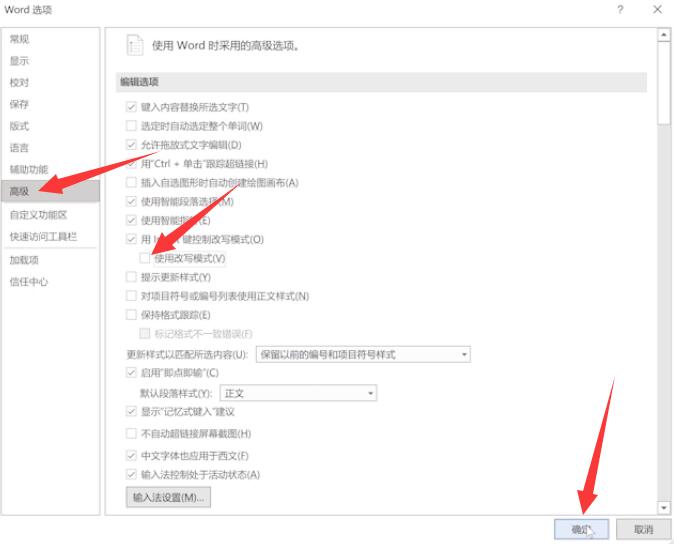
总结:
进入文档文件选项
高级取消使用改写模式
还没人评论,快来抢沙发~